
Lesley Fowler
0
707
183
Přepnutí počítače do režimu spánku je skvělý způsob, jak šetřit energii a přitom zajistit, že můžete pokračovat bez ztráty energie. Co ale můžete udělat, když se váš počítač probouzí nebo automaticky spí? S tolika faktory, které přicházejí do hry, může být obtížné diagnostikovat problém.
Postup se komplikuje u různých výrobců PC. Nejlepší způsob, jak vyřešit tento problém, je vyzkoušet řadu různých řešení. Uvádíme kroky pro řešení problémů a ukážeme vám, jak vyřešit problémy související se spánkovým režimem v systému Windows 10.
Zkontrolujte nastavení režimu spánku
Pokud počítač nepřejde do režimu spánku, zkontrolujte všechna nastavení a faktory, které brání stavu spánku. Hardware, možnosti napájení a konfigurace mohou ovlivnit fungování tlačítek napájení a spánku. Pokud jsou v počítači nainstalovány aktualizace nebo je-li nainstalována aplikace, která vyžaduje restart, nemusí se počítač vůbec spát.
Pokud pracujete na sdíleném počítači nebo počítači, který vám nepatří, existuje možnost, že někdo jiný vylepšil možnosti napájení. Chcete-li získat přístup k těmto nastavením, přejděte na Ovládací panel> Možnosti napájení a klikněte Zvolte, kdy chcete displej vypnout.
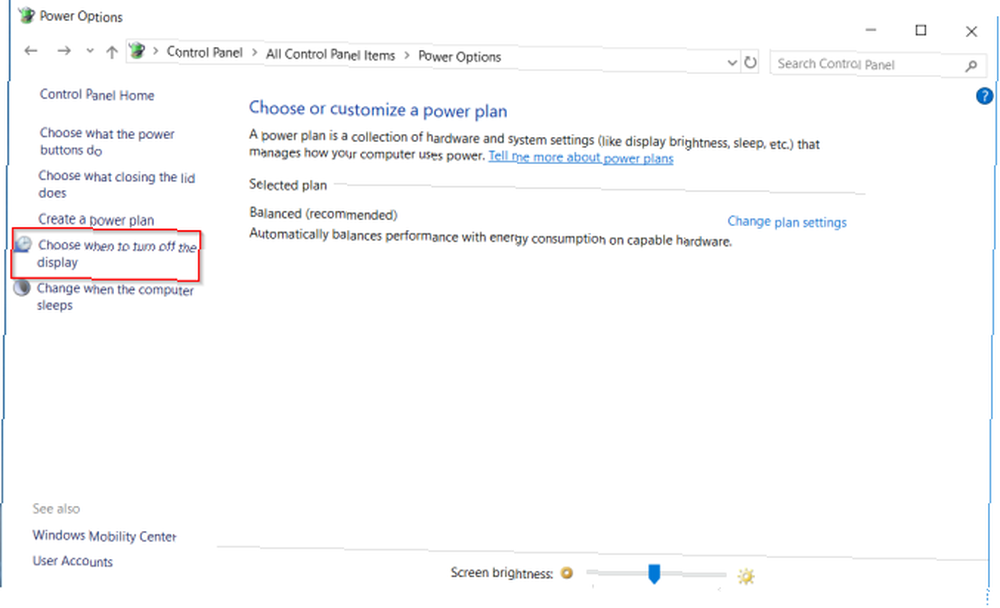
Jen na pravou stranu Uspat počítač, zkontrolujte hodnoty a ujistěte se, že je správně nastavíte. Pokud váš počítač bude spát příliš brzy nebo bude trvat příliš dlouho, než bude spát, měl by to být váš první přístav.
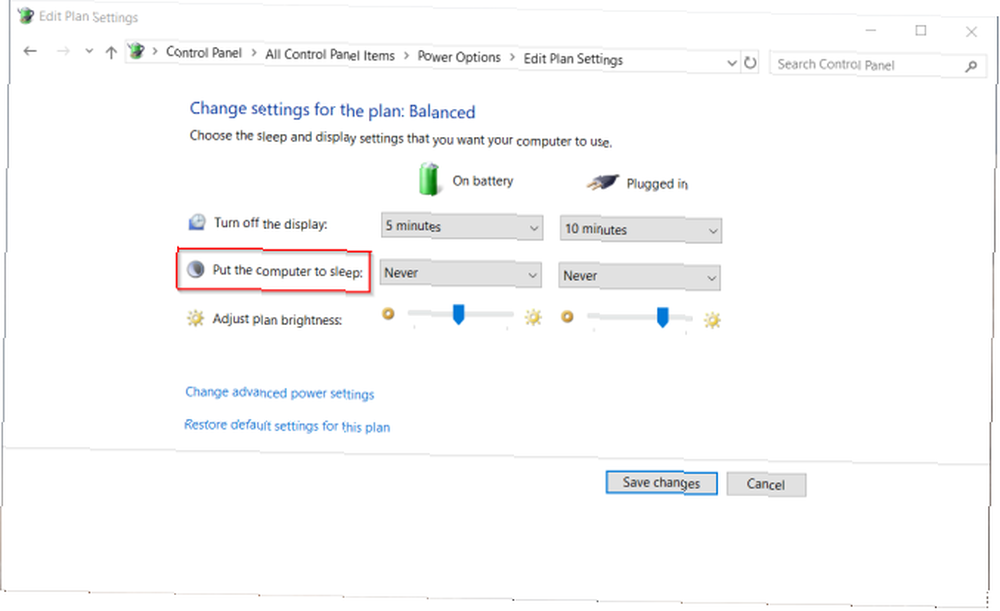
Zakázat rychlé spuštění pro staré stroje
Funkce rychlého spuštění systému Windows 10 je nastavení, které pomáhá počítači rychleji se spustit po vypnutí. Dělá to tak, že do jádra uloží obrázek jádra a načtené ovladače C: \ hiberfil.sys při vypnutí. Po vypnutí a restartování počítače načte systém Windows soubor hibernace do paměti a obnoví počítač.
Pokud máte staré zařízení a zjistíte, že váš počítač nebude spát, můžete vypnout rychlé spuštění. otevřeno Ovládací panel> Možnosti napájení a klikněte Vyberte, co tlačítka napájení dělají.
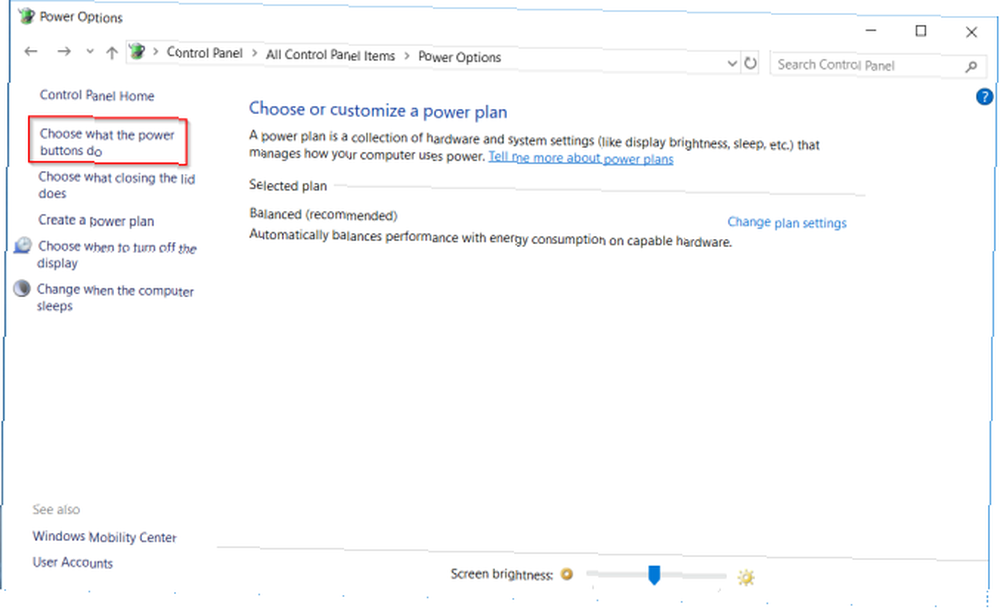
Klikněte na Změňte nastavení, která momentálně nejsou k dispozici a zrušte zaškrtnutí Zapněte rychlé spuštění tuto funkci deaktivujete.
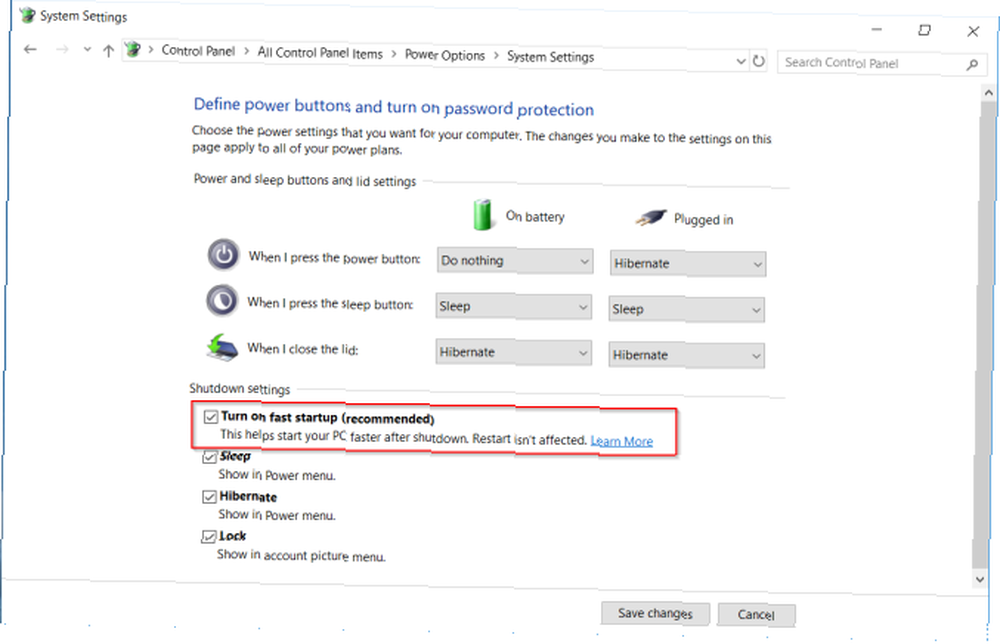
Váš počítač nebude spát
Režim spánku může zachránit monitor před vypálením a zabránit tomu, aby počítač ztrácel životnost baterie. Pokud váš počítač nespí, může to způsobit obecnou nestabilitu, sníženou energetickou účinnost, časté zablokování jádra a havárie.
Zkontrolujte své ovladače
Zkontrolujte, zda jsou vaše ovladače aktuální. Nejdůležitější z nich jsou ovladače čipových sad, síťové, zvukové a BIOS ovladače. Je také dobré zajistit, že používáte nejnovější verzi systému Windows 10.
Zkontrolujte číslo verze a datum poslední změny: Stáhněte si nástroj DriverView z Nirsoft. Zkontrolujte číslo verze, datum instalace, vytvořené nebo upravené datum a digitální podpis ovladačů.
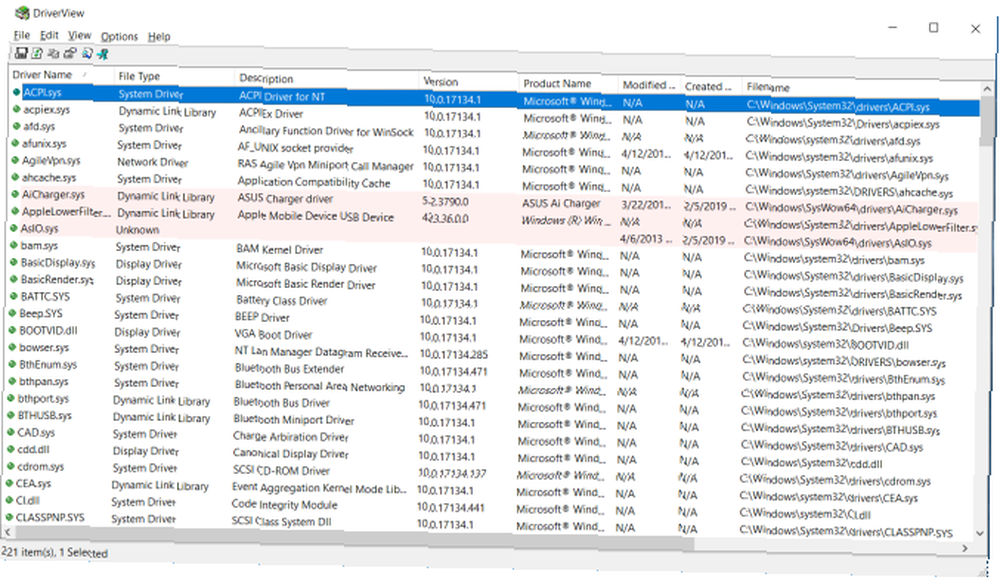
Aktualizujte své ovladače: Windows automaticky aktualizuje ovladače prostřednictvím Windows Update. Je to zcela bezpečná a spolehlivá metoda, protože společnost Microsoft ověří ovladače vašeho systému a v případě potřeby je aktualizuje.
Ovladače můžete také aktualizovat pomocí Správce zařízení. Klepněte pravým tlačítkem myši na ovladač a vyberte Aktualizujte ovladač.
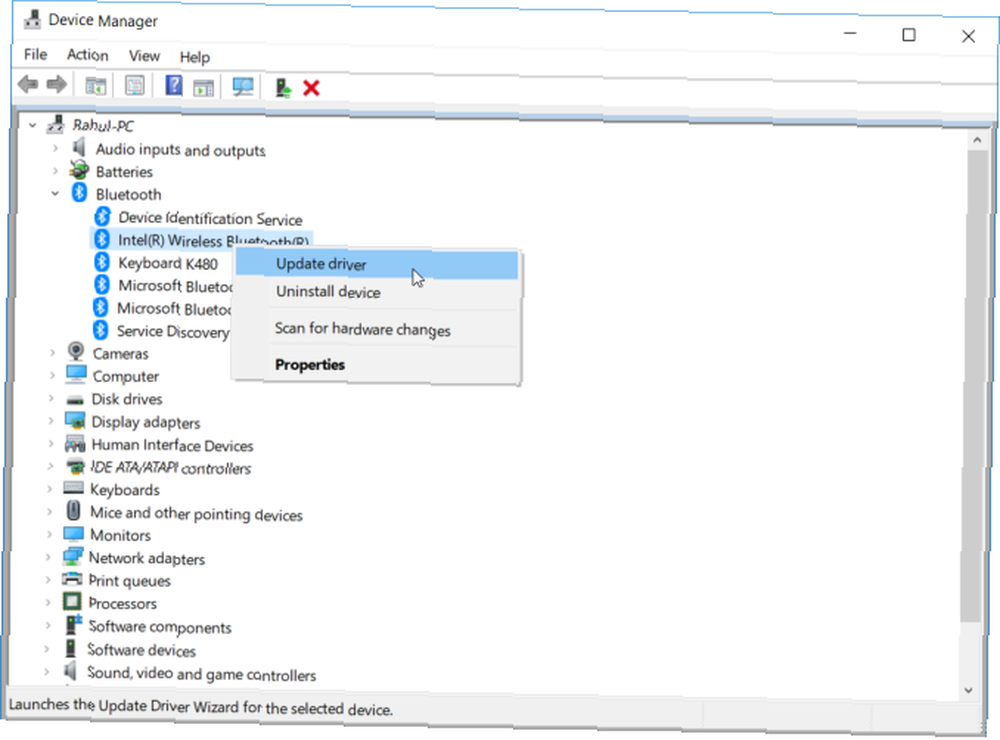
Zkontrolujte web výrobce: Většina počítačů bude obsahovat DVD a webové stránky podpory, které obsahují seznam všech kompatibilních ovladačů s číslem jejich verze. Vytvořte si záložku webu a pravidelně kontrolujte aktualizace ovladačů.
Nikdy nestahujte aplikace třetích stran, které tvrdí, že aktualizují ovladače. Jejich zdroje jsou sporné a mohou způsobit, že váš systém bude nestabilní.
Zkontrolujte požadavky na napájení
Ovladače a software nainstalované v počítači mohou rušit režim spánku zasláním požadavků na napájení, které udržují systém vzhůru. Chcete-li zobrazit protokol všech požadavků na napájení v systému Windows 10, stiskněte tlačítko Win + X a vybrat Příkazový řádek (správce). Zadejte následující příkaz:
powercfg -requestsZobrazí se seznam žádostí o aktivní napájení. Všechny kategorie by měly být teoreticky prázdné. Pokud tomu tak není, poznamenejte si, co vyvolává požadavek na napájení.
Na snímku obrazovky uvidíte, že “Caller_type” s procesem “synergyc.exe” a “žádost” zadejte jako “SYSTÉM” zabraňuje PC vstoupit do režimu spánku.
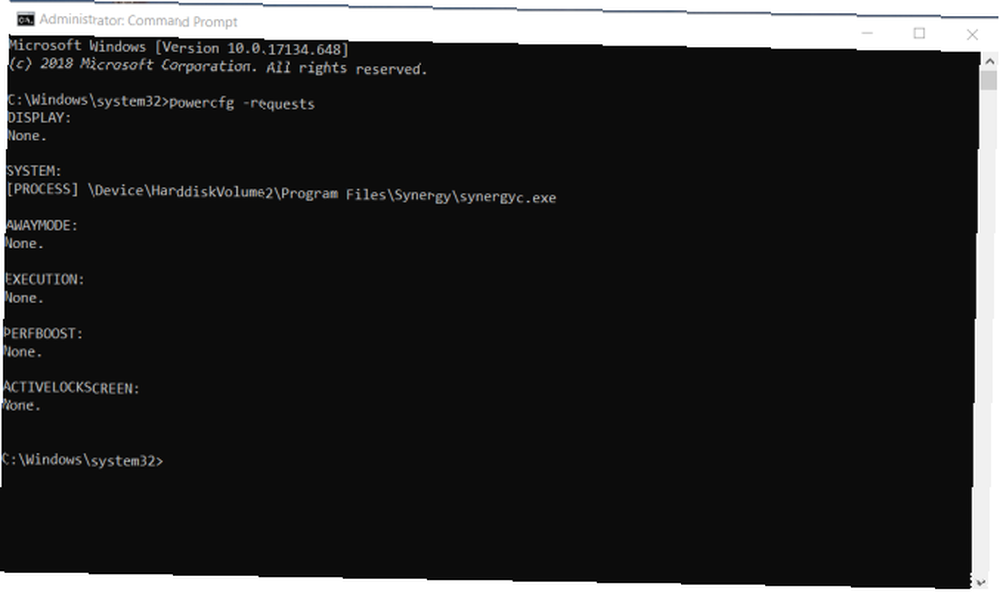
Chcete-li tento problém vyřešit, můžete pro tento proces přidat přepsání žádosti
powercfg -requestsoverride “”Například;
powercfg -requestsoverride PROCESS “synergyc.exe” SYSTÉMZkontrolujte, zda nedošlo k událostem poslední probuzení
Pokud se váš počítač neočekávaně probouzí ze spánku a chcete vědět, které zařízení spustilo událost probuzení, použijte následující příkaz
powercfg - probuzeníChcete-li zobrazit seznam zařízení, která systém probudí, zadejte
powercfg -devicequery wake_armedNa obrazovce uvidíte, že adaptér Ethernet způsobuje, že se počítač náhodně probudil ze spánku.
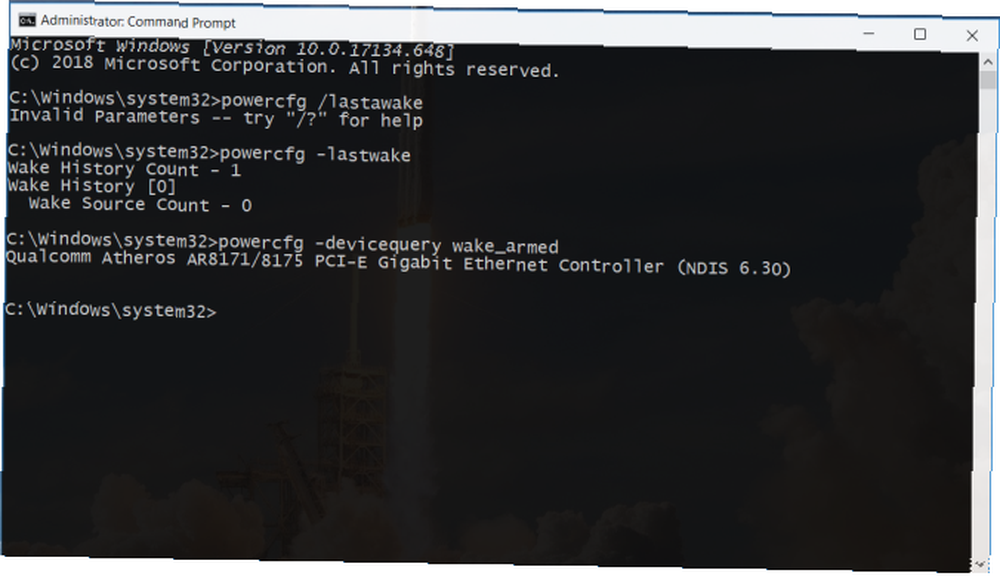
Otevřete ovladač síťového adaptéru v systému Windows Správce zařízení, klepněte pravým tlačítkem myši na ovladač a vyberte Vlastnosti.
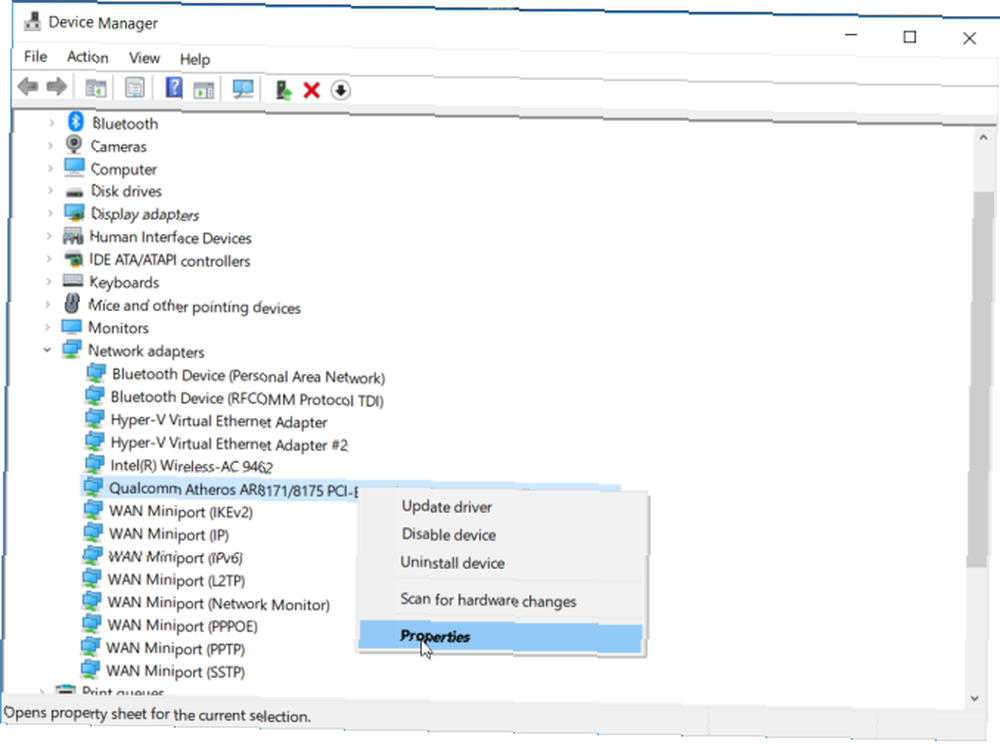
V Řízení spotřeby kartu zrušte Nechte zařízení probudit počítač. Tuto možnost můžete nechat povolenou a zaškrtnout ji Počítače můžete probudit pouze pomocí magického paketu aby se zabránilo probuzení vašeho počítače s výjimkou paketů Wake-On-Lan.
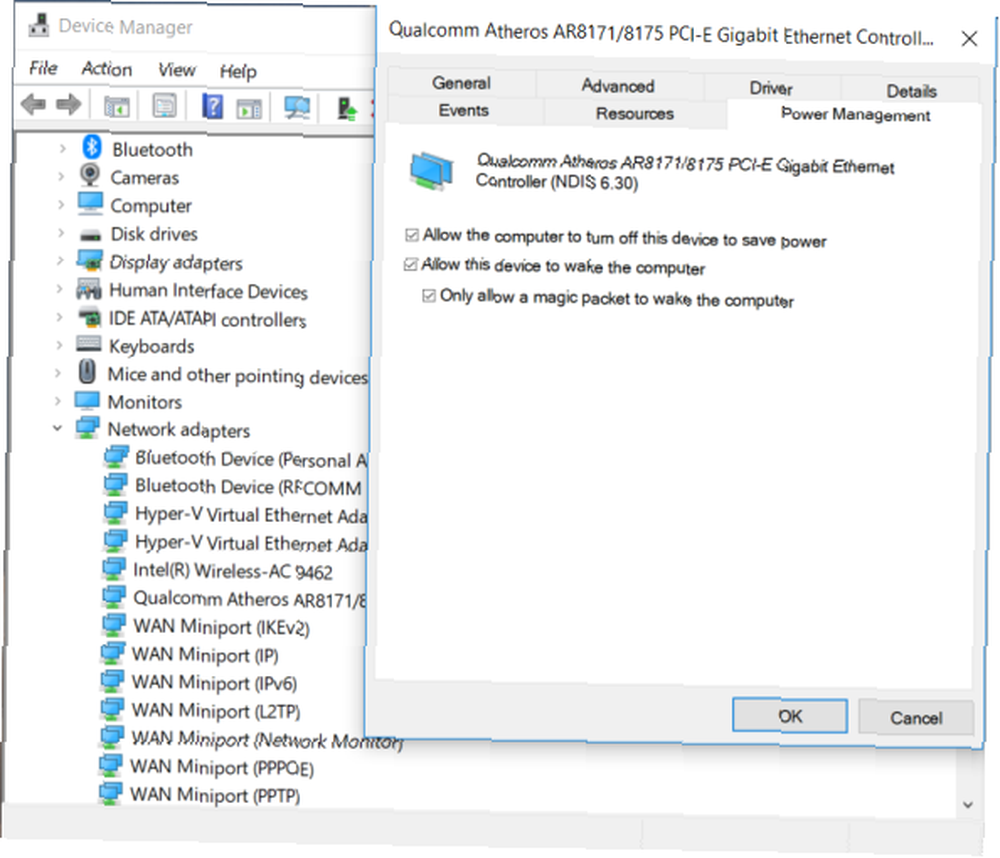
Spusťte Poradce při potížích s napájením
Existuje šance, že byste mohli vyladit a upravit nastavení plánu napájení pro více úkolů. To může mít za následek různé problémy spojené se spánkem.
Poradce při potížích s napájením řeší tyto problémy resetováním nastavení a navrhuje, jak se jim v budoucnu vyhnout.
Jít do Nastavení> Aktualizace a zabezpečení a klikněte Poradce při potížích. Přejděte dolů a klepněte na Napájení spusťte Poradce při potížích s napájením.
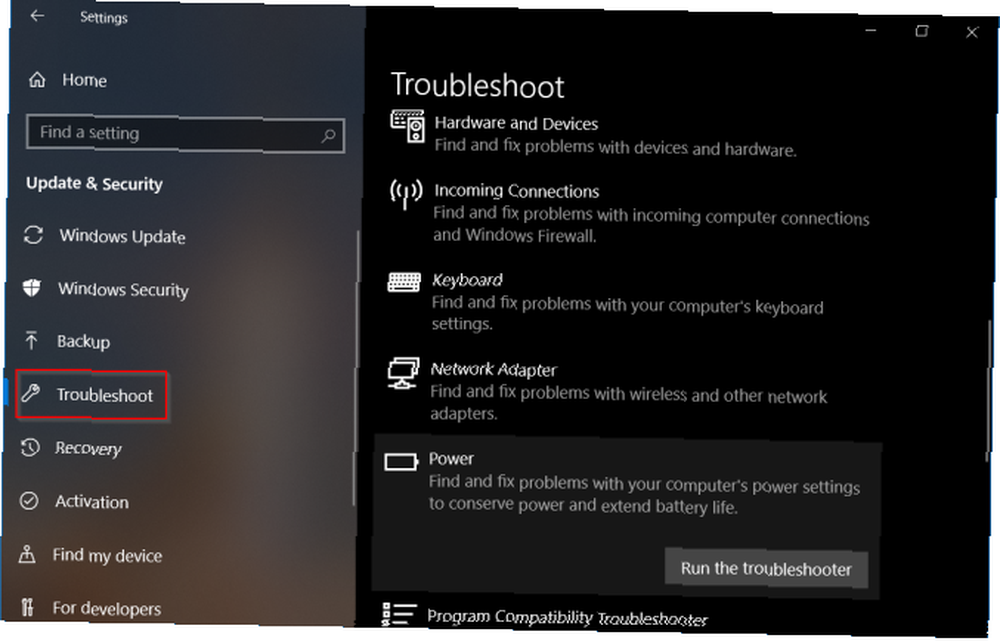
Po dokončení postupu si můžete prohlédnout podrobné informace o všech potenciálních problémech a jejich řešení.
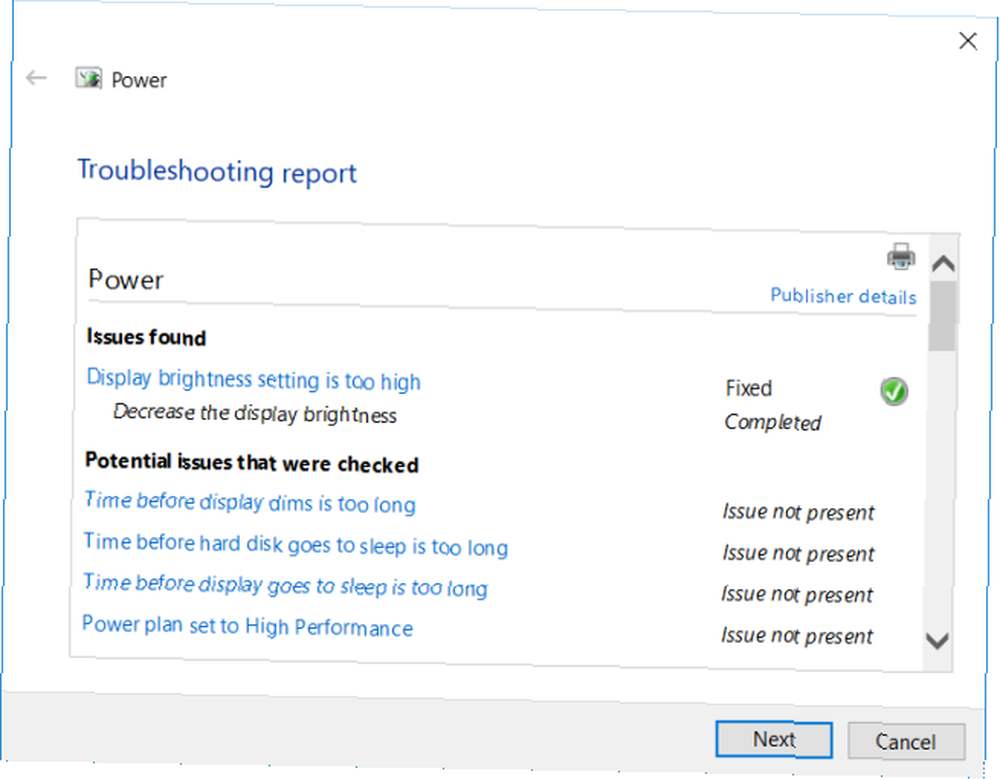
Zkontrolujte kompatibilitu připojených zařízení
Může se také stát, že některé zařízení připojené k počítači není kompatibilní s nejnovější verzí systému Windows 10. Někteří výrobci potřebují čas k vydání aktualizací, než budou kompatibilní s novější verzí systému Windows. Může zahrnovat tiskárny, skenery, herní konzole, webovou kameru a další.
Přejděte na web výrobce a zkontrolujte případné problémy s kompatibilitou. Pokud neexistují, odpojte zařízení a zkontrolujte, zda problém se spánkem přetrvává.
Restartujte počítač v nouzovém režimu
Problémy se spánkovým režimem jsou často způsobeny komplikací mezi hardwarem a softwarem během spouštění. Chcete-li zkontrolovat, zda se jedná o tento případ, restartujte počítač v nouzovém režimu Windows 10 Jak nabootovat do nouzového režimu Windows 10 Jak nabootovat do nouzového režimu Windows 10 je vestavěná funkce pro odstraňování problémů, která vám umožní řešit problémy u kořenového adresáře, aniž byste nepodstatné aplikace rušivé. Do nouzového režimu můžete přistupovat různými způsoby, i když se systém Windows 10 již nespouští. a uvidíme, jestli může jít spát. Pokud je to možné, budete muset provést čisté spuštění, aby se chyba zúžila.
lis Win + S spusťte vyhledávání systému Windows. Vepište Konfigurace systému otevřete aplikaci. Klikněte na ikonu Služby kartu, zaškrtněte Skrýt všechny služby společnosti Microsoft a vyberte Vypnout všechno. Tím bude zajištěno, že budou spuštěny pouze základní služby.
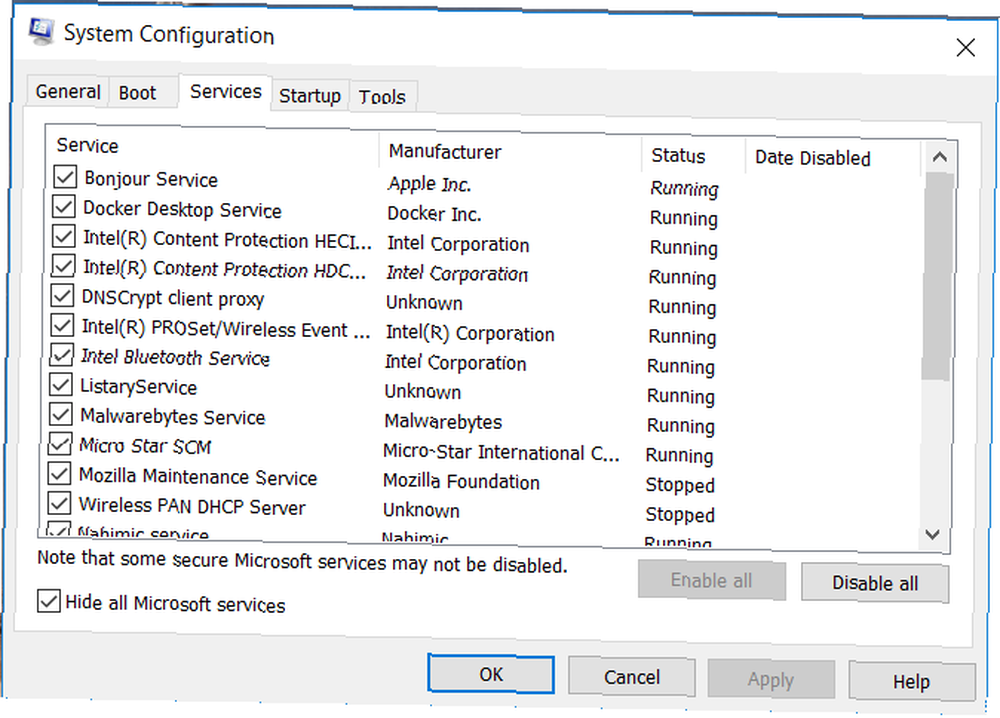
V dalším kroku otevřete Správce úloh a zakázat každou aplikaci, která je nastavena na spuštění při spuštění. Ukončete konfiguraci systému i Správce úloh. Restartujte počítač. Pokud váš počítač může vstoupit do režimu spánku, znamená to, že problém způsobuje aplikace nebo proces.
Váš počítač přejde do režimu spánku bez povolení
Pokud váš počítač po krátké době nečinnosti usne, riskujete ztrátu práce uprostřed úkolu. Tento typ problémů může být ještě rozzlobenější než u PC vykazujících známky nespavosti. Ale to je snadné opravit.
Potvrďte, zda váš počítač spí
Když váš počítač přejde do režimu spánku náhodně, ujistěte se, že stroj vstoupil do režimu spánku. Příčinou náhodného hibernace / vypnutí je někdy přehřátí.
Pokud vnitřní teplota dosáhne úrovně nad prahovou hodnotou, počítač přejde do režimu hibernace nebo se vypne kvůli ochraně hardwarových součástí. Podívejte se na tyto aplikace o tom, jak sledovat teplotu vašeho počítače. Tyto aplikace pro sledování teploty přenosného počítače by mohly uložit váš pevný disk Tyto aplikace pro sledování teploty na přenosném počítači mohly uložit váš pevný disk Přehřátí je hlavní příčinou selhání hardwaru. Počítač však může také zpomalit teplo. Pomocí jedné z těchto aplikací můžete sledovat a řídit teplotu počítačových komponent. .
Obnovit výchozí nastavení plánu
Pokud jste právě upgradovali počítač na Windows 10 nebo jste provedli významnou aktualizaci z Windows 10 1803 na 1809, může dojít k poškození konkrétních nastavení napájení. Chcete-li tento problém vyřešit, otevřete Nastavení> Systém a pod Síla a spánek nastavení klikněte Další nastavení výkonu.
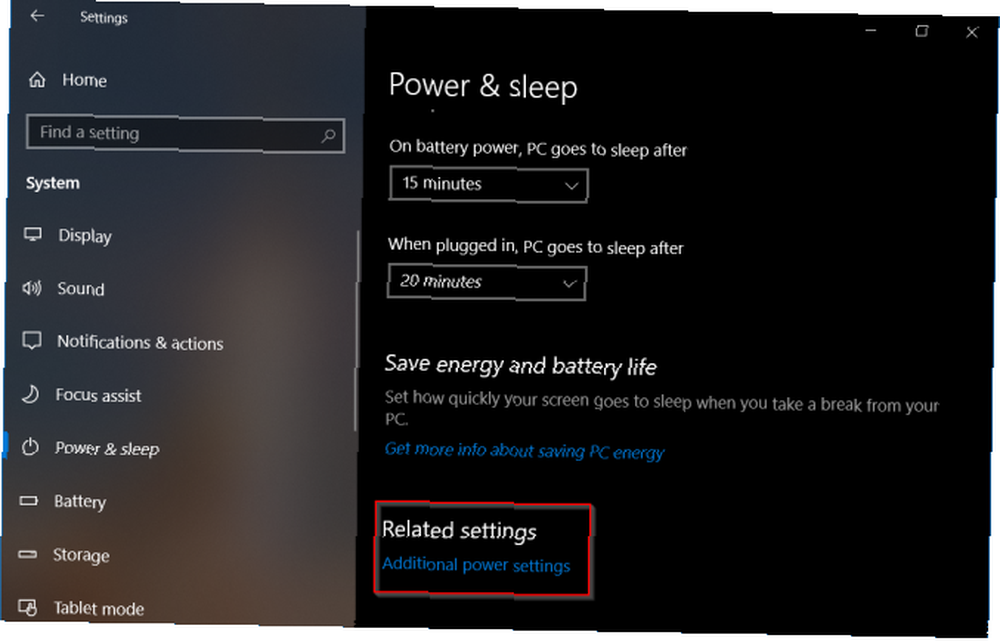
Odtud vyberte Zvolte, kdy chcete displej vypnout. Vybrat Obnovte výchozí nastavení pro tento plán.
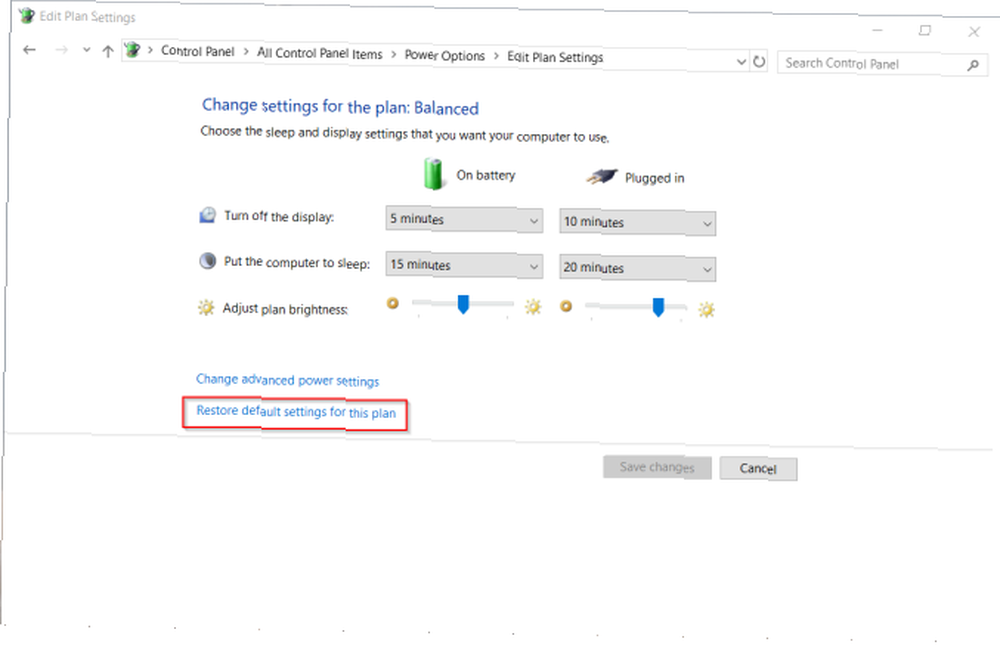
Pokud tato možnost není k dispozici nebo nefunguje, klikněte na Změňte pokročilé nastavení napájení. V novém okně, které se objeví, klikněte Obnovit výchozí nastavení plánu. Tento krok opakujte pro každý vlastní plán napájení.
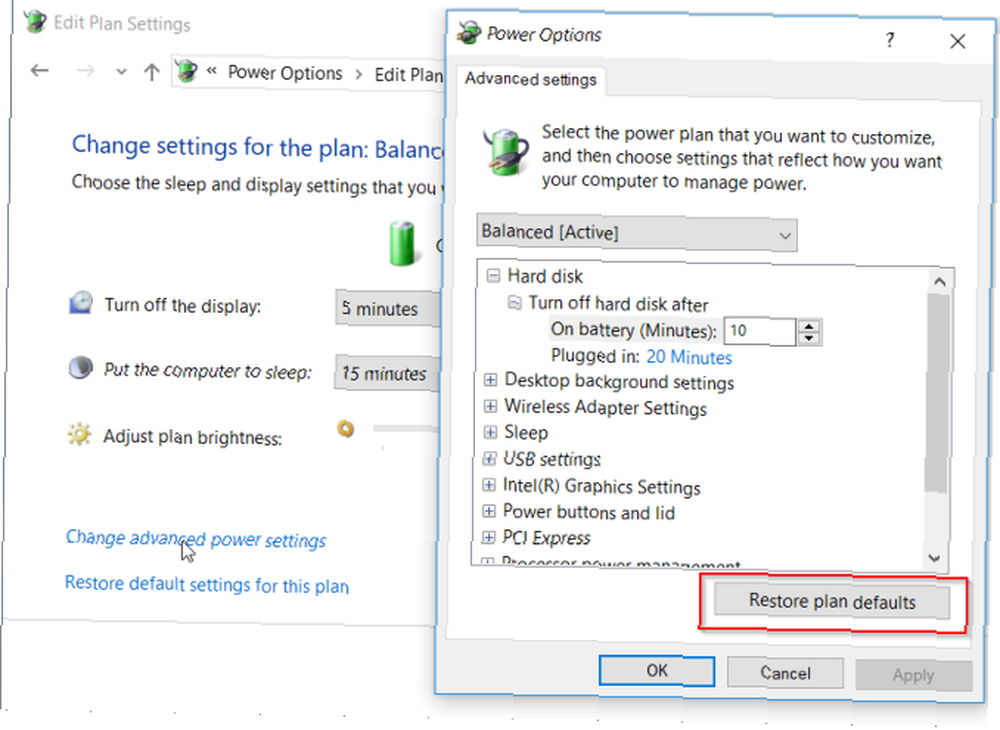
Zkontrolujte nastavení spořiče obrazovky
Nástroj pro spořič obrazovky umožňuje vašemu počítači přejít do režimu spánku a šetřit tak energii. Displej se vypne, a pokud máte nesprávnou konfiguraci nastavení, váš počítač by se mohl náhodně usnout.
Vydejte se Nastavení> Personalizace a do vyhledávacího pole zadejte spořič obrazovky.

V zobrazeném vyskakovacím okně zvolte Žádný z rozbalovací nabídky Spořič obrazovky.
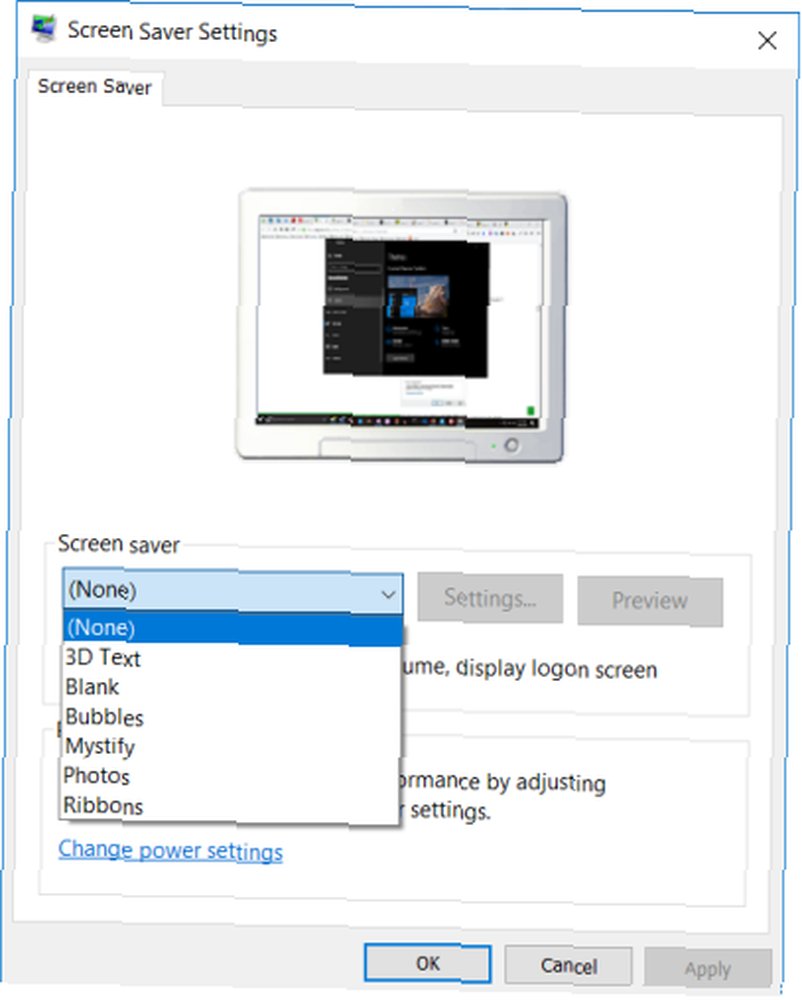
Zakázat témata třetích stran
Mnoho motivů třetích stran je k dispozici v obchodě Microsoft Store. Je možné, že téma může způsobit, že váš počítač bude spát v náhodných časech. Můžete deaktivovat motiv a přepnout zpět na výchozí motiv.
Vydejte se Nastavení> Personalizace a klikněte Témata. Nyní klikněte na výchozí motiv systému Windows 10 a restartujte počítač.
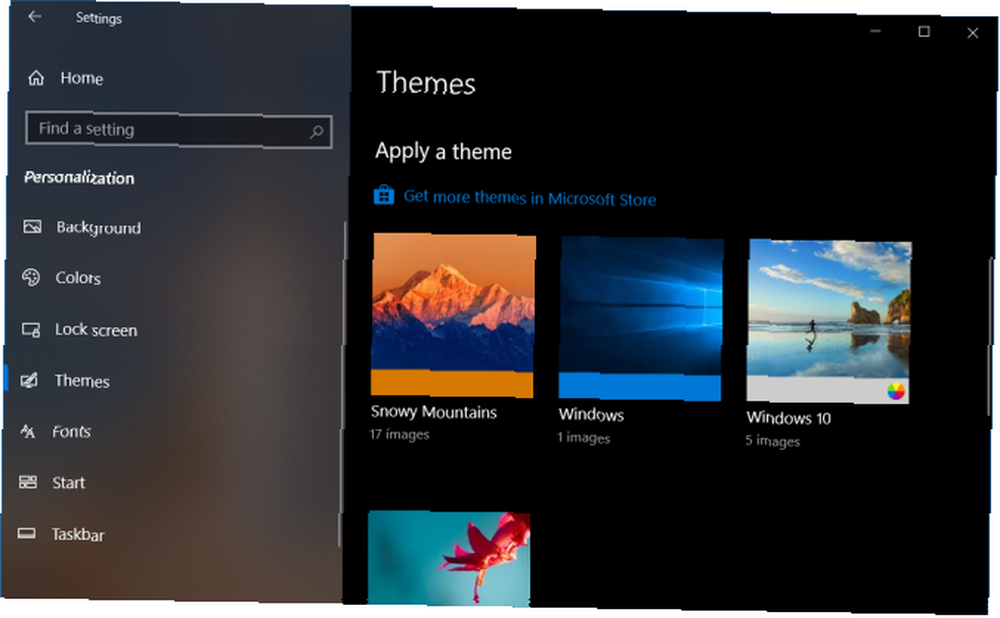
Vyjměte baterii
Pokud všechny výše uvedené metody selžou a pracujete s přenosným počítačem, může být viník vaše baterie. Vypněte počítač a vyjměte baterii. Počkejte chvíli a znovu jej vložte.
Zkontrolujte stav vašeho počítače se systémem Windows
Pokud váš počítač nejde spát nebo náhodně spí, problém vyřešíte pomocí těchto kroků pro řešení problémů. Nezapomeňte však, že každý výrobce PC zahrnuje své vlastní aplikace a ovladače. Je známo, že ve vašem počítači se systémem Windows 10 způsobují problémy se spánkovým režimem.
Kromě těchto tipů pro odstraňování problémů můžete pravidelně kontrolovat stav vašeho počítače a udržovat jej ve špičkové podobě. Například můžete spustit SleepStudy příkaz k posouzení stavu baterie a péče o zdraví vašeho počítače Jak zkontrolovat zdraví počítače se systémem Windows 10 (a udržovat jej ve tvaru) Jak zkontrolovat zdraví počítače se systémem Windows 10 (a udržovat jej ve tvaru) Tyto základní Windows 10 zpráv o stavu vám může sdělit, jak váš hardware funguje, a naznačit problémy, které je třeba opravit. .











